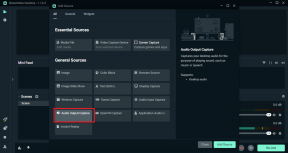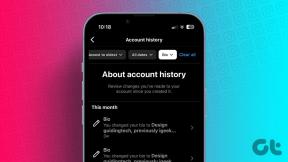Les 3 meilleures façons de masquer les applications sur les téléphones Samsung Galaxy
Divers / / November 29, 2021
Samsung Un skin Android d'interface utilisateur est populaire parmi les utilisateurs en raison des options de personnalisation proposées. L'un d'eux est la possibilité de masquer les applications non pertinentes de l'écran d'accueil et du tiroir d'applications. Vous pouvez masquer des applications à l'aide de Secure Folder et des lanceurs Android. Voici les trois meilleures façons de masquer les applications sur les téléphones Samsung Galaxy.

La pratique peut être utile lorsque vous souhaitez masquer des applications professionnelles à la maison. Vous ne voudrez pas être dérangé par des notifications non pertinentes lorsque vous jouez avec vos tout-petits. De même, vous pouvez masquer les applications de divertissement pendant vos heures de travail au bureau.
Aussi sur Guiding Tech
1. Utiliser les paramètres d'une seule interface utilisateur
Contrairement au lanceur Pixel, vous disposez d'une option par défaut pour masquer les applications sur One UI. Voici comment l'utiliser pour masquer des applications sur votre téléphone Samsung Galaxy.
Étape 1: Ouvrez l'application Paramètres sur votre téléphone Samsung.
Étape 2: Faites défiler jusqu'à l'écran d'accueil.
Étape 3: Appuyez dessus et ouvrez Masquer les applications dans le menu suivant.


Étape 4: Vous pouvez rechercher l'application à l'aide du menu de recherche en haut ou utiliser l'ordre alphabétique pour accéder à l'application.
Étape 5 : Lorsque vous sélectionnez des applications, vous les verrez en haut.
Étape 6 : Appuyez sur Terminé et vous êtes prêt à partir.

Si ces étapes sont trop lourdes pour vous, vous pouvez appuyer longuement sur l'écran d'accueil et accéder aux paramètres pour accéder directement aux paramètres de l'écran d'accueil.
Afficher les applications d'une seule interface utilisateur
Cette fois-ci, nous utiliserons l'astuce de l'appui long pour accéder aux paramètres de l'écran d'accueil.
Étape 1: Appuyez longuement sur l'écran d'accueil et accédez à Paramètres.

Étape 2: Dans le menu Masquer les applications, appuyez sur l'icône - et supprimez les applications de la liste des applications cachées.
Cliquez sur Terminé et vous verrez les applications apparaître sur l'écran d'accueil/le tiroir d'applications.


2. Utiliser le dossier sécurisé Samsung
Comme son nom l'indique, le dossier sécurisé sur les téléphones Samsung Galaxy offre un environnement sécurisé pour stocker des informations sensibles. Vous pouvez lire sur Dossier sécurisé en détail de notre poste dédié.
Vous pouvez déplacer des applications de votre téléphone Galaxy vers Secure Folder, qui est protégé par la sécurité Samsung Knox. Voici comment activer et utiliser Secure Folder pour masquer les applications sur les téléphones Galaxy.
Par défaut, Samsung masque le dossier sécurisé du tiroir d'applications. Activons-le d'abord à partir du menu de notification.
Étape 1: Utilisez le geste de balayage vers le bas depuis l'écran d'accueil et ouvrez le centre de notification.
Étape 2: Recherchez un dossier sécurisé dans la liste et activez-le.

Étape 3: Vous trouverez le raccourci du dossier sécurisé sur la maison.
Étape 4: Ouvrez le dossier sécurisé et appuyez sur l'icône + en haut.

Étape 5 : Vous pouvez télécharger les applications depuis Google Play Store ou Galaxy App Store ou sélectionner des applications depuis votre téléphone.
Étape 6 : Sélectionnez les applications que vous souhaitez masquer et appuyez sur Ajouter en bas.

Vous verrez les applications ajoutées sur l'écran d'accueil Secure Folder. Vous pouvez à nouveau accéder à la zone de notification et désactiver Secure Folder depuis l'écran d'accueil.
La prochaine fois que vous souhaitez accéder à l'application, activez Secure Folder dans la zone de notification, accédez-y via l'authentification et utilisez des applications masquées.
Aussi sur Guiding Tech
3. Utiliser des lanceurs tiers
Si vous n'êtes pas un fan de One UI par défaut sur le téléphone Samsung Galaxy, vous pouvez toujours opter pour des lanceurs tiers pour modifier l'apparence du téléphone.
L'un de ces lanceurs est le lanceur Nova qui a récemment fait l'objet d'une refonte considérable. Vous pouvez l'installer sur votre téléphone Galaxy, masquer des applications et effectuer des dizaines d'autres réglages.
Étape 1: Téléchargez et installez le lanceur Nova à partir du lien ci-dessous.
Télécharger Nova Launcher pour Android
Étape 2: Ouvrez l'application, définissez-la comme lanceur par défaut sur votre téléphone Galaxy.

Étape 3: Accédez au paramètre Nova Launcher en appuyant longuement sur l'écran d'accueil.
Étape 4: Accédez au tiroir d'applications > Masquer les applications et sélectionnez les applications que vous souhaitez masquer dans le tiroir d'applications.


À partir de maintenant, vous ne pourrez plus voir les applications sélectionnées dans le menu du tiroir d'applications. Vous devez suivre le même chemin pour afficher les applications sur votre téléphone Samsung Galaxy.
Aussi sur Guiding Tech
Masquer les applications non pertinentes sur les téléphones Samsung Galaxy
Avec des millions d'applications disponibles sur le Google Play Store, il est assez facile de remplir le tiroir d'applications avec des applications inutiles. En utilisant les astuces ci-dessus, vous pouvez facilement masquer les applications que vous devez utiliser une fois par mois.